Когда пользователь Android смартфона закрывает приложение, часть его функций остаётся активной. Самым простым и понятным примером этого процесса, являются различные соцсети и уведомления от них.
Некоторые приложения, например сервисы Google или предустановленные в смартфон программы, за счёт своих фоновых процессов разряжают смартфон и препятствуют его нормальной работе.
Помимо настройки в самом смартфоне (контроль активности и фоновых подключений), помочь в прекращении фоновой работы приложений поможет найденная мной программа.
После скачивания (ссылка ниже) запустите приложение, включите пункт «Системные приложения» и нажмите на значок запуска очистки.
Приложение покажет уведомление о необходимых разрешениях и откроет настройки специальных возможностей.
В пункте «Скачанные приложения», где будет находиться новая программа. Но при попытке включения, смартфон уведомит об ограничении данной функции.
Чтобы получить доступ к настройкам с ограниченным доступом вернитесь на рабочий стол, откройте меню «О приложении» и включите самую нижнюю настройку.
42 настроек iPhone, которые нужно ОТКЛЮЧИТЬ прямо сейчас! Выключи эти настройки iPhone (2023)
После этого в меню специальных возможностей доступ к выдаче разрешений станет активным.
Несколько слов о самом приложении. В нижнем окне показаны все запущенные процессы и службы. При нажатии кнопки очистки, программа закрывает все фоновые процессы кроме визуальной части программы.
Приложения можно также закрывать вручную.
Важные для работы смартфона приложения будут перезапущены системой автоматически, в то время как второстепенные активности будут закрыты.
В приложении также предусмотрено создание списка приложений, которые не нужно закрывать. Я добавил туда мессенджеры и банковские клиенты.
Ещё хочу отметить, что программа работает только когда открыта на экране смартфона, в остальное время её фоновая активность заключается только в фиксации запуска.
Надеюсь статья заслуживает вашего лайка и комментария
Источник: dzen.ru
Как настроить и использовать ограничения на iPhone
НАСТРОЙКИ iPhone, КОТОРЫЕ ТЫ ДОЛЖЕН ПОМЕНЯТЬ (Июль 2023)

Настройка AirPods от Apple занимает всего пару шагов. Изучение всех их особенностей и секретов сложнее. Откройте для себя все это.
Как настроить и использовать IPhone Tethering

Очень важна привязка, возможность совместного использования сотовых данных вашего iPhone с другими устройствами, поддерживающими Wi-Fi. Узнайте, как получить его здесь.
Как использовать ограничения iTunes для защиты ваших детей

Ограничение работы приложений в iPhone
В магазине iTunes есть много отличного материала, но это не подходит для детей. Родители могут использовать встроенные средства управления iTunes для защиты своих детей.
Источник: ru.go-travels.com
2 простых способа отключить ограничения на iPhone с паролем или без него [решено]
Хотите, чтобы снять ограничения на iPhone но не знаю как?
ограничения предлагает простой и эффективный способ установить ограничения и управлять устройством iOS. Хотя по разным причинам вы хотите отключить ограничения iPhone. Ты знаешь как это сделать?
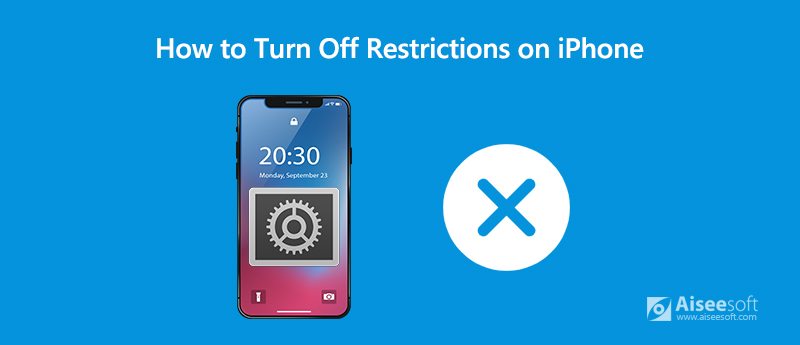
На самом деле, довольно легко отключить ограничения на iPhone, iPad и iPod touch. Вы можете легко удалить его с помощью кода ограничения в функции времени экрана. Что если вы забыли пароль к экранному времени? Здесь, в этом посте, мы покажем вам подробное руководство по избавиться от ограничений на iPhone с или без пароля экранного времени.
- Часть 1. Как отключить ограничения на iPhone [Обычным способом]
- Часть 2. Как отключить ограничения на iPhone без пароля
- Часть 3. Часто задаваемые вопросы об отключении ограничений на iPhone
Часть 1. Как отключить ограничения на iPhone (iOS 12/13/14)
В первой части мы хотели бы показать вам наиболее распространенный способ отключения ограничений на iPhone с помощью пароля к экранному времени.
Разблокируйте свой iPhone и перейдите к Настройки приложение
Прокрутите вниз, чтобы найти Экранное время вариант. Нажмите на него, чтобы войти в основной интерфейс экранного времени. Если вы используете iOS 11, здесь вы можете нажать Общие а затем выберите ограничения опцию.
Если вы используете iOS 12/13/14, вы можете прокрутить вниз до нижней части, чтобы выбрать Время выключения экрана , Затем введите код доступа к экранному времени, чтобы отключить ограничения на iPhone. Вы также можете отключить на этом этапе. Если вы используете iOS 11, здесь вы можете нажать Отключить ограничения и затем введите свой пароль для подтверждения операции.
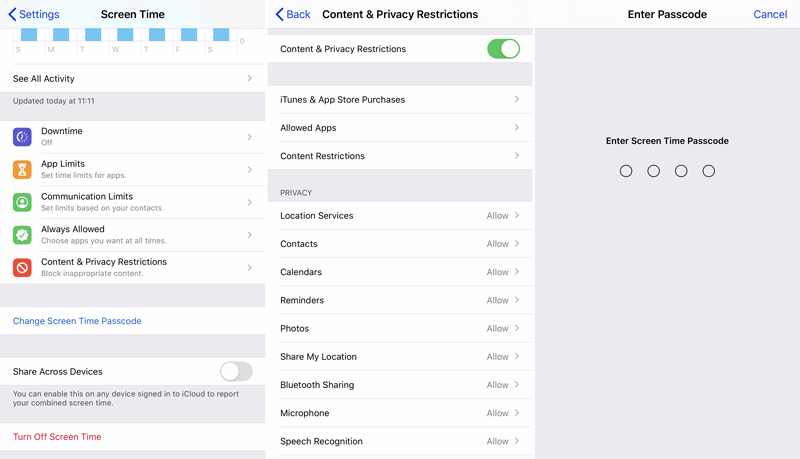
Функция «Ограничения» перемещена в «Экранное время» в iOS 12 и iOS 13/14. Прежде чем отключить ограничения на iPhone, лучше обновить iOS до последней версии.
Часть 2. Как отключить ограничения на iPhone без пароля
Вы можете чувствовать себя очень сложно, если вы забыли пароль для экрана. Вам нужен пароль для подтверждения операции отключения ограничений на iPhone. На самом деле, вы все равно можете удалить и избавиться от ограничений на iPhone без пароля, с помощью разблокировка iPhone.

- Легко удалите любой код доступа (4/6-значный, Face / Touch ID), включая пароль времени экрана на iPhone, iPad и iPod.
- Восстановите или удалите пароль ограничения, если вы забыли пароль Screen Time.
- Безопасно восстановите или отключите экранный код ограничения времени без потери данных iOS.
- Поддержка нескольких устройств iOS, таких как iPhone/iPad/iPod, и версий iOS, таких как iOS 16/15/14/13/12/11.
Загрузите бесплатно, а затем следуйте инструкциям, чтобы установить на свой компьютер программное обеспечение для удаления пароля для Screen Time. Выбрать Экранное время Режим удаления забытого пароля.
Нажмите Start и затем подключите ваш iPhone к компьютеру с помощью молнии USB-кабель. Нажмите кнопку «Пуск» еще раз, чтобы перейти к следующему шагу.
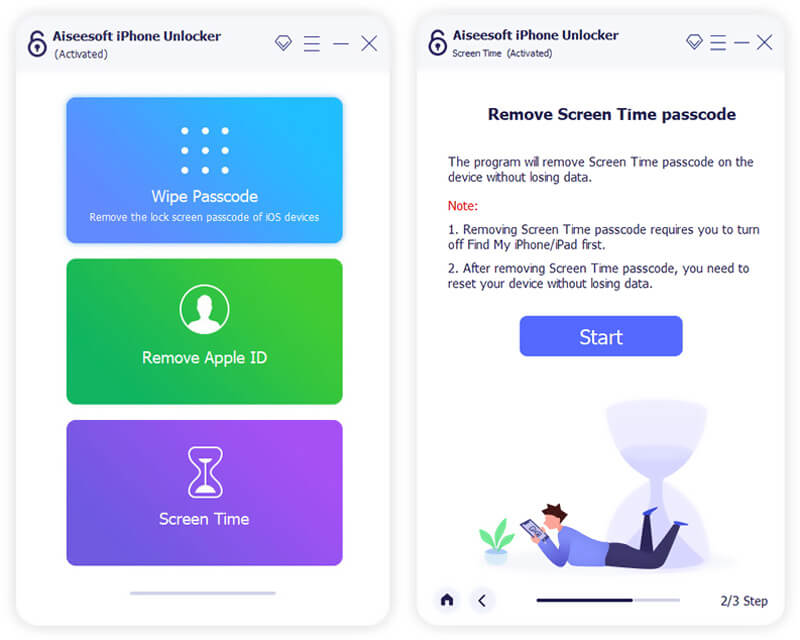
Если вы используете iPhone 8 / X / 11 с iOS 12/13/14, вы можете положиться на этот разблокировщик iPhone, чтобы с легкостью снять ограничения на iPhone. Если вы используете iOS 11, вы можете напрямую найти свой забытый пароль. Затем вы можете использовать пароль для экранного времени, чтобы избавиться от ограничений на вашем устройстве iOS.

Часть 3. Часто задаваемые вопросы об отключении ограничений на iPhone
Где ограничения на iPhone 8?
Как упоминалось выше, функция «Ограничения» перемещена в приложение «Экранное время настроек». Если вы обновили iOS до iOS 16/15/14, вы можете найти ее в разделе «Экранное время».
Что происходит после 10 неудачных попыток ввода пароля?
Если вы не введете правильный пароль «Экранное время» слишком много раз, эта функция будет заблокирована на некоторое время. Если вы продолжаете вводить неправильный пароль, все данные iOS на вашем устройстве могут быть полностью удалены в соответствии с вашими настройками. Если вы не можете вспомнить пароль предварительного просмотра, вы можете попытаться найти его через учетную запись Apple. Или вы можете положиться на рекомендуемый разблокировка iPhone стереть забытый пароль экрана времени для вас.
Как изменить или сбросить пароль экрана времени?
Если вам нужно изменить или отменить код доступа к экранному времени, вы должны перейти в приложение «Экранное время» в настройках. Затем коснитесь опции «Изменить пароль экранного времени», чтобы сделать это. Для подтверждения операции необходимо ввести пароль предварительного просмотра.